Wil jij starten met adverteren op Facebook, maar weet je niet precies hoe? Graag help ik jou met een goede start. Mocht je nog niet overtuigd zijn dat Facebook interessant kan zijn voor jouw business, dan wijs ik je graag op de 9,4 miljoen Nederlanders die bijna dagelijks gebruikmaken van dit sociale medium. Met de uitgebreide targetingmogelijkheden kun je eenvoudig de juiste mensen aanspreken en snel resultaat behalen. Helaas zie ik toch nog dagelijks dat het snel resultaat behalen voor veel mensen erg lastig is. In dit artikel wil ik dan ook samen met jou een aantal instellingen doornemen, zodat het adverteren op Facebook ook voor jouw business meer kan opleveren!
Business Account
Een eerste tip die ik wil geven is om te kijken of je een businessaccount hebt in Facebook. Dit is een bedrijfsaccount, waarin je snel en overzichtelijk kan gaan werken. Veel mensen gebruiken namelijk nog een persoonlijk advertentie-account dat minder mogelijkheden heeft en geen ondersteuning krijgt van Facebook. Mocht je nog geen business account hebben binnen Facebook dan raad ik je dus aan om deze aan te maken.
Als je dit hebt gedaan, krijg je meer mogelijkheden binnen jouw interface. Het enige waar je dan nog even op moet letten is dat je jouw facebookpagina, advertentie-account en eventueel een catalogus toevoegt (afhankelijk of je producten verkoopt). Dit doe je door te klikken op bedrijfsinstellingen, en vervolgens per middel jouw gegevens te koppelen.
Start met verzamelen van data
Gelukt? Mooi, dan ben je al verder dan de meeste organisaties die adverteren via Facebook! Belangrijk is nu dat je data op een juiste manier verzamelt. Dit doe je door een stukje code te plaatsen op jouw website, ook wel de Facebook Pixel genoemd. Je kunt deze code vinden door op het drop-down menu te klikken binnen Facebook en vervolgens op ‘pixel’ te klikken. Je krijgt dan verschillende mogelijkheden om de code te plaatsen. Vaak is het handig om met jouw webbouwer te overleggen hoe je de code wilt plaatsen, wij raden over het algemeen dit via Tag Manager te doen. Vergeet overigens niet om de pixel aan jouw advertentie-account toe te wijzen. Dit doe je wederom in jouw businessaccount.
Door de basispixel te plaatsen, ontvang je alleen gegevens over het aantal pageviews. Door de code uit te breiden met standaardgebeurtenissen, kun je veel meer relevante data verzamelen. Denk bijvoorbeeld eens aan iemand die een aankoop doet, of iemand die iets toevoegt aan zijn winkelwagentje. Op basis van deze events kun je dan weer aangepaste doelgroepen maken. Mocht je gebruik willen maken van dynamische remarketing dan is het handig om mijn vorige blogartikel over dynamische remarketing binnen Facebook nog eens te lezen.
Aangepaste doelgroepen
Het maken van een aangepaste doelgroep is vrij eenvoudig, en bovendien vaak erg waardevol. Het aanmaken van een dergelijke doelgroep doe je door te klikken op doelgroepen in het drop-down-menu. Je krijgt dan verschillende opties, zoals je in onderstaande afbeelding ziet.
Zelf raad ik aan om te beginnen met doelgroepen gebaseerd op websiteverkeer. Afhankelijk van jouw business is het verstandig om doelgroepen aan te maken die mensen bevatten die bijvoorbeeld jouw website bezochten in afgelopen 30 dagen. Mensen plaatsen in een (aangepaste) doelgroep die afgelopen 30 dagen iets in een winkelwagentje hebben gedaan, maar niet hebben afgerekend, is natuurlijk nóg relevanter. Op die manier kun je al snel een hoop interessante combinaties maken die jouw advertentiecampagne succesvol zullen maken. Terugkerende bezoekers converteren over het algemeen tenslotte sneller dan nieuwe bezoekers. Lees nog eens het artikel van mijn collega Lianne, zij heeft al eens uitgelegd hoe je aangepaste doelgroepen aanmaakt binnen Facebook.
Tot nu toe hebben we het voornamelijk gehad over een aantal instellingen en de aangepaste doelgroepen binnen Facebook. Belangrijk, want dit wordt vaak verkeerd gedaan.
De volgende vraag is daarna; hoe maak ik een succesvolle campagne? Nou, dat is niet heel lastig. Je kunt hiervoor Power Editor gebruiken binnen Facebook business manager, dit is een tool die je in staat stelt een campagne helemaal klaar te zetten voordat je hem online zet. Je kunt je campagne ook rechtstreeks maken in het advertentiebeheer.
Als je dan klikt op het toevoegen van een nieuwe campagne, krijg je meerdere doelen voorgeschoteld. Dit zijn doelen die Facebook vooraf heeft gedefinieerd. De vraag is eigenlijk of jouw doel hier tussen zit. Hieronder zie je welke doelen er zijn;
Succes hangt af van een strategie!
Vaak gaat één van deze doelen goed samen met jouw social media strategie. Heb je nog geen strategie, dan is het tijd om er eentje te gaan maken. Op onze website kun je een handleiding downloaden waarin je in 12 stappen jouw social media strategie opstelt. Een strategie is tenslotte noodzakelijk om gedurende het hele proces duidelijk te hebben wat je wil bereiken! Als jouw eerste campagne loopt, is het altijd raadzaam om te gaan splittesten met verschillende advertenties.
Als je dan één van de doelen hebt gekozen in Facebook, doorloop je de stappen. Daarbij heb je drie niveaus:
- Allereerst begin je op campagneniveau, waarbij je de doelstelling bepaalt zoals hierboven weergegeven.
- Vervolgens maak je de advertentieset: hierin bepaal je wie jouw advertentie te zien krijgt. Dit kun je doen aan de hand van demografische gegevens, interesses en ook de door jouw zelfgemaakte aangepaste doelgroepen kun je hier targeten of uitsluiten. Als je jouw targtting goed hebt staan, kun je door naar de laatste stap.
- Het maken van een advertentie. Facebook geeft standaard een aantal indelingen aan die je kunt gebruiken voor je advertentie. Mocht je iets creatiever zijn, dan is er ook nog de Creative Hub. Hier geeft Facebook jou de mogelijkheid verschillende formaten te maken, zoals een 360º video, slideshow of een interactieve canvas.
Klaar voor de start?
Nu heb je de meest belangrijke informatie om een succesvolle campagne op Facebook te starten. Zorg ervoor dat wanneer je de campagnes live gaat zetten, je alles nog een keer doorloopt. Let daarbij op dat je pixel geselecteerd is bij jouw advertentie, zodat deze de gegevens meet binnen Facebook. Mocht je jouw gegevens willen meten in Google Analytics, dan kan dat door URL-parameters mee te geven. Hier vraagt Facebook om als je jouw advertentie opstelt. Lukt het niet om een campagne live te zetten binnen Facebook, of heb je het gevoel dat je er niet alles uit kunt halen wat erin zit? Schroom niet en neem contact met ons op, de oplossing is vaak eenvoudiger dan het lijkt!
Dit artikel is geplaatst met goedkeuring van Karel Geenen.
Bron: Karelgeenen.nl
Auteur: Max Ledeboer

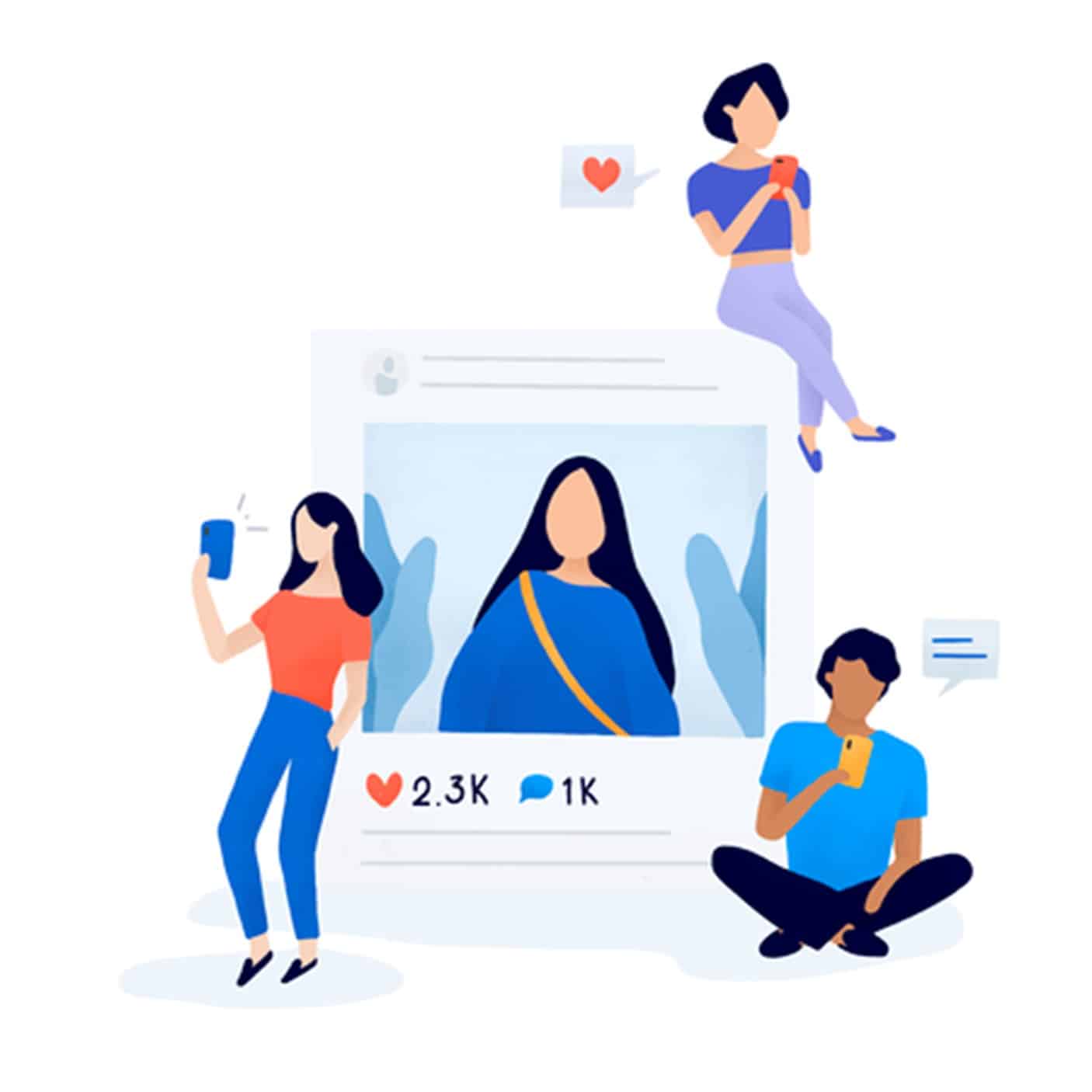
0 reacties